設計者は、必要に応じてダイアグラムのみを派生できます。例えば、派生パッケージを作成後に、元のパッケージ構造に新しいダイアグラムが追加された場合には、そのダイアグラムのみの派生が必要となるかもしれません。
派生パッケージの作成機能では、ダイアグラムについては単にバージョン番号を更新するだけで、それ以外の処理はありません。ダイアグラムに配置されているすべての要素は、元の要素がそのまま配置される形になります。そのため、配置している要素は派生元の要素の更新に合わせて更新されます。必要に応じて、ダイアグラムを指定してダイアグラムのみを派生できます。
派生パッケージ内のダイアグラム上では、派生元の要素に対して編集操作を実行できます。派生させた要素に対して変更・追加を行うことで、As-IsモデルをベースにしたTo-Beモデルの作成のような操作が容易になります。
多くの場合には、ダイアグラム上に配置された要素の多くは、新しいダイアグラムでもそのまま利用されます。しかし、必要に応じてその要素を派生して新しい要素として編集できます。
利用手順:
リボン |
モデル > ダイアグラム > 操作 > パッケージを指定してダイアグラムを派生 |
ダイアグラムを派生する
# |
操作方法 |
1 |
新しいバージョン番号ダイアログにおいて、対象のダイアグラムに設定するバージョン番号を指定し、OKボタンを押して下さい。 ダイアグラムの作成先の指定ダイアログが表示されます。 |
2 |
作成先のパッケージを選択し、OKボタンを押して下さい。指定した位置にダイアグラムが作成されます。 |
例
対象のダイアグラムを選択し、上記の利用手順を実行します。
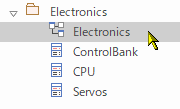
指定した位置に、複製のダイアグラムが作成されます。
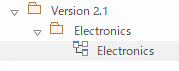
ダイアグラム間の派生関係を表示
ダイアグラムを派生作成した場合には、元のダイアグラムとの間に内部的な関係情報が作成されます。この情報は下のダイアログで確認できます。
このダイアログは、モデルブラウザ内で対象のダイアグラムを右クリックし、「派生設計の履歴を表示」を実行してください。
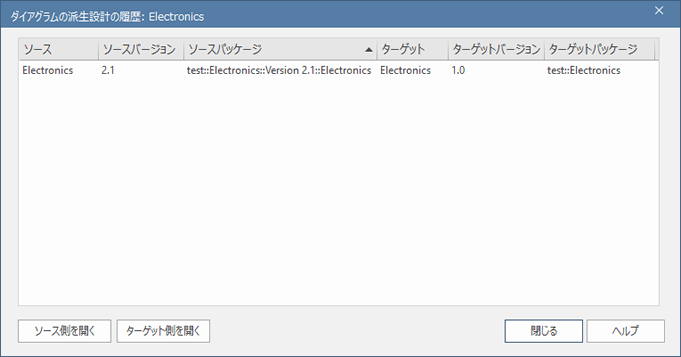
派生が複数回行われている場合には、新しいバージョンが一覧の上に、古いバージョンが一覧の下に表示されます。
一覧内の項目を選択し、「ソース側を開く」あるいは「ターゲット側を開く」のボタンを押すと、それぞれのバージョンのダイアグラムを開くことができます。
また、一覧内の項目を右クリックし、以下の操作を行うことができます。
- ソース側ダイアグラムを開く
- ターゲット側ダイアグラムを開く
- ソース側ダイアグラムのモデルブラウザ内の位置を表示
- ターゲット側ダイアグラムのモデルブラウザ内の位置を表示
注意: |
|